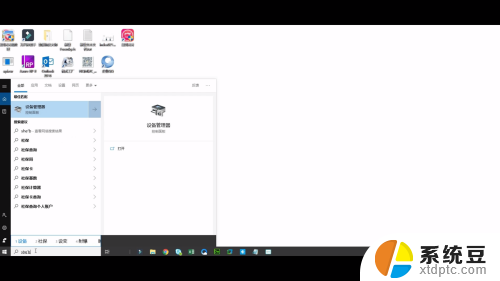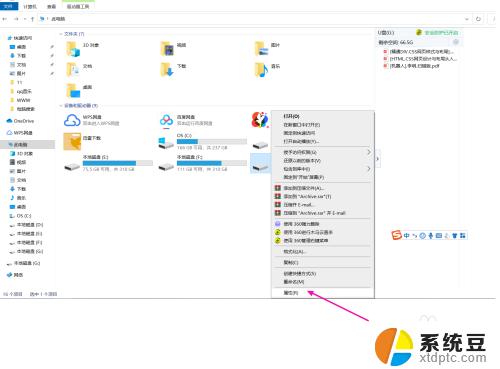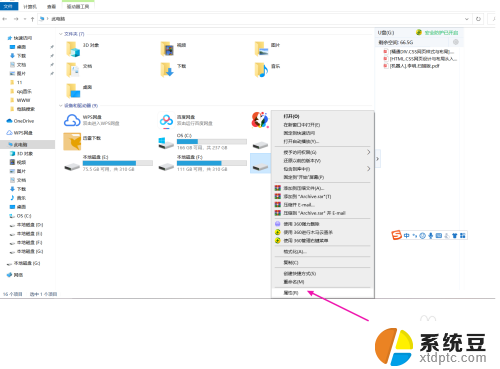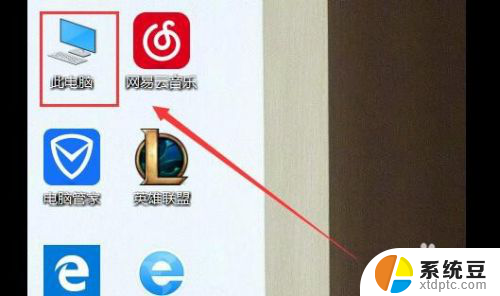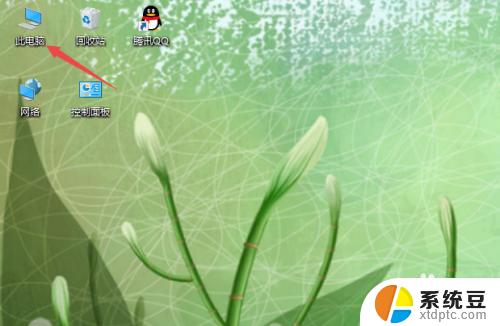u盘插上电脑不显示怎么办 U盘插电脑上不识别怎么办
更新时间:2023-11-08 16:55:55作者:xtliu
u盘插上电脑不显示怎么办,当我们需要使用U盘时,有时会遇到插上电脑后却无法显示或识别的情况,这对于我们来说可能是非常困扰的,因为U盘中可能保存着我们重要的文件或数据。那么当U盘插上电脑后无法显示或识别时,我们应该如何处理呢?在本文中将介绍几种解决方法,帮助大家解决U盘在电脑上不显示或不识别的问题。
步骤如下:
1方法一:插上u盘后,打开左下角windows图标。搜索设备管理器,找到通用串行总线控制器。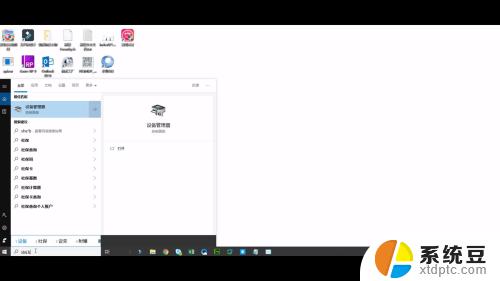 2找到大容量设备,卸载设备后即可重新恢复。
2找到大容量设备,卸载设备后即可重新恢复。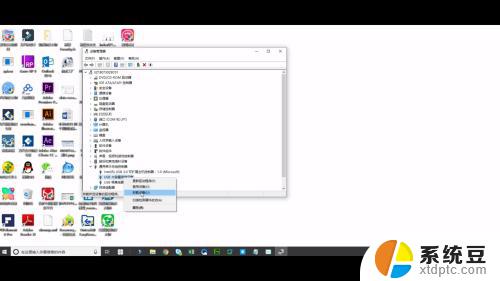 3方法二:电脑键盘同时按住windows+i键,弹出界面中找到设备。点击已连接设备。
3方法二:电脑键盘同时按住windows+i键,弹出界面中找到设备。点击已连接设备。 4找到DISK这个选项,点击删除设备,再重新插上即可。
4找到DISK这个选项,点击删除设备,再重新插上即可。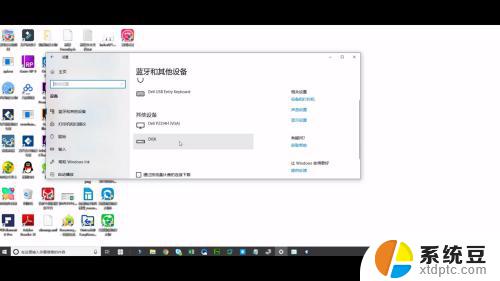 5若都不行,则百度搜索万兴数据恢复专家下载安装。打开软件后选择设备恢复模式,点击下一步。
5若都不行,则百度搜索万兴数据恢复专家下载安装。打开软件后选择设备恢复模式,点击下一步。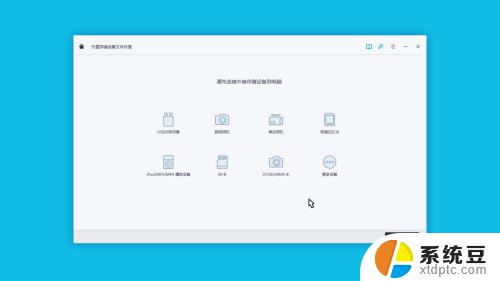 6扫描完成后选择将数据恢复到其他位置即可。
6扫描完成后选择将数据恢复到其他位置即可。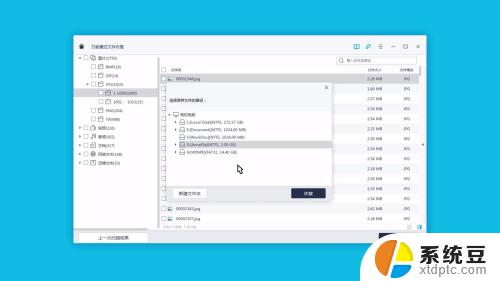
以上是关于U盘插入电脑但无法显示的所有内容,对于不清楚的用户,可以参考以上小编的步骤进行操作,希望这能对大家有所帮助,谢谢。